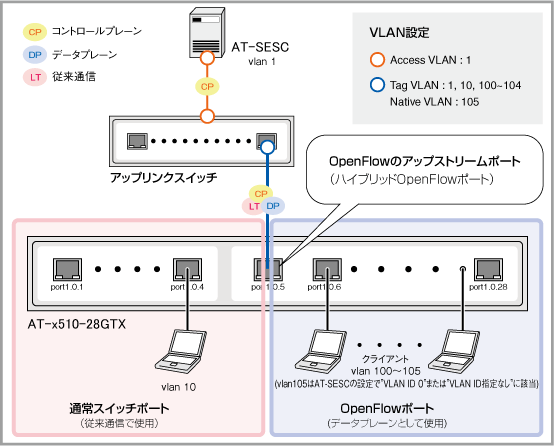
[index] AT-SecureEnterpriseSDN Controller リファレンスマニュアル 1.6.0
Note本機能を使用するにはライセンスが必要です。
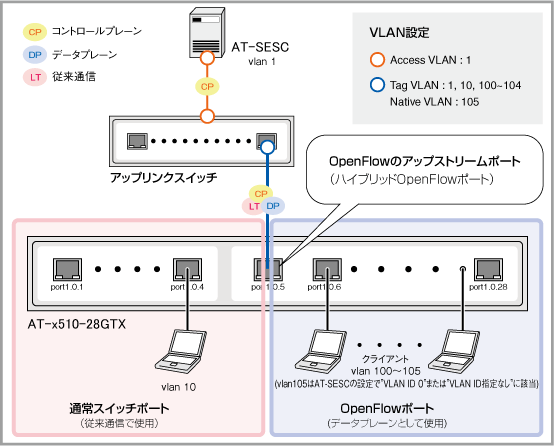
| IPアドレス | 192.168.1.10 |
| OpenFlow TCPポート番号 | 6653 |
| OpenFlowスイッチに対するアップストリームポート設定 | port1.0.5 |
| デバイスID | デバイス1 |
| MACアドレス | 00:00:00:00:00:01 |
| VLANアサイン | VLAN100 |
| デバイスID | デバイス2 |
| MACアドレス | 00:00:00:00:00:02 |
| VLANアサイン | VLAN101 |
| デバイスID | デバイス3 |
| MACアドレス | 00:00:00:00:00:03 |
| VLANアサイン | なし |
NoteVCS機能を無効化した後は設定を保存し、機器を再起動してください。
| システム全体 | RSTP、MLD Snoopingを無効化 |
| OpenFlowポートでパケット転送に使用するVLAN | MLD Snoopingを無効化 |
| OpenFlowの内部制御用VLAN | IGMP Snoopingのトポロジー変更時Query要求機能とMLD Snoopingを無効化 |
Note筐体でLDF機能を有効にしている場合は、全OpenFlowポート上でLDFを無効に設定してください。
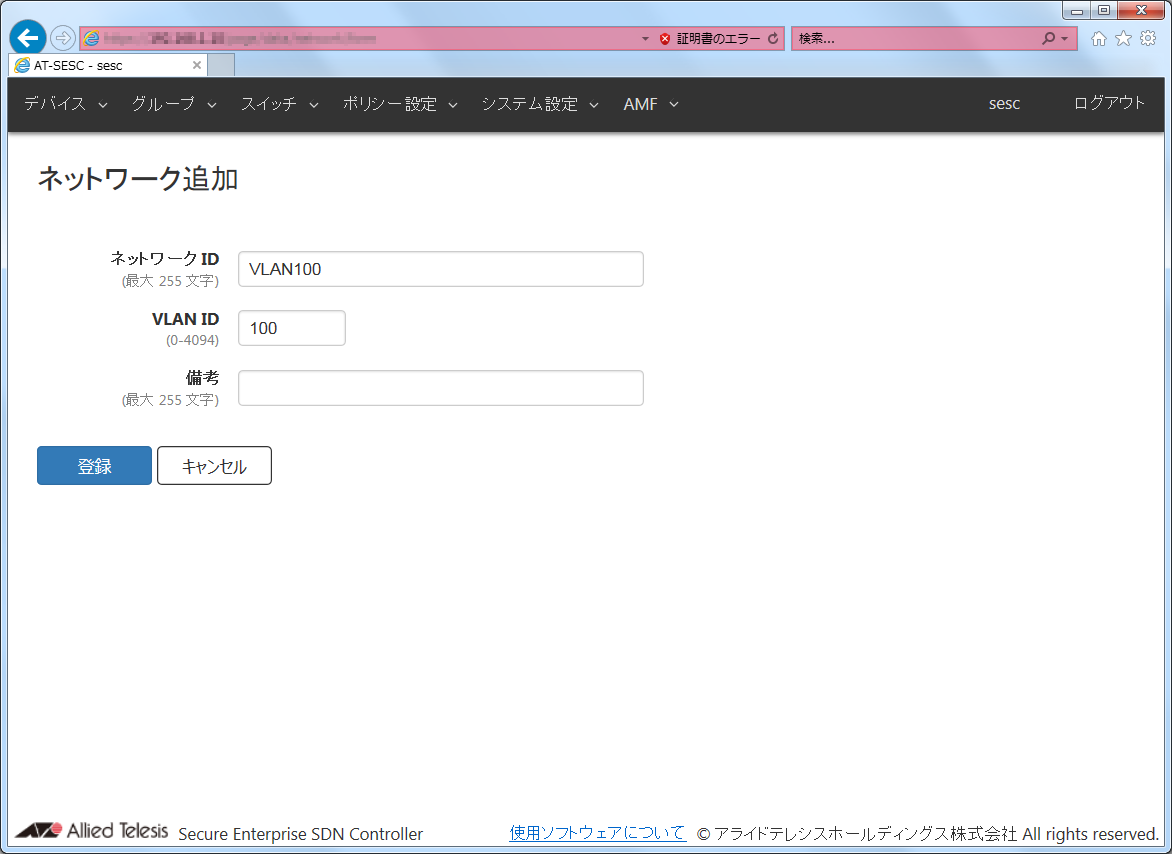
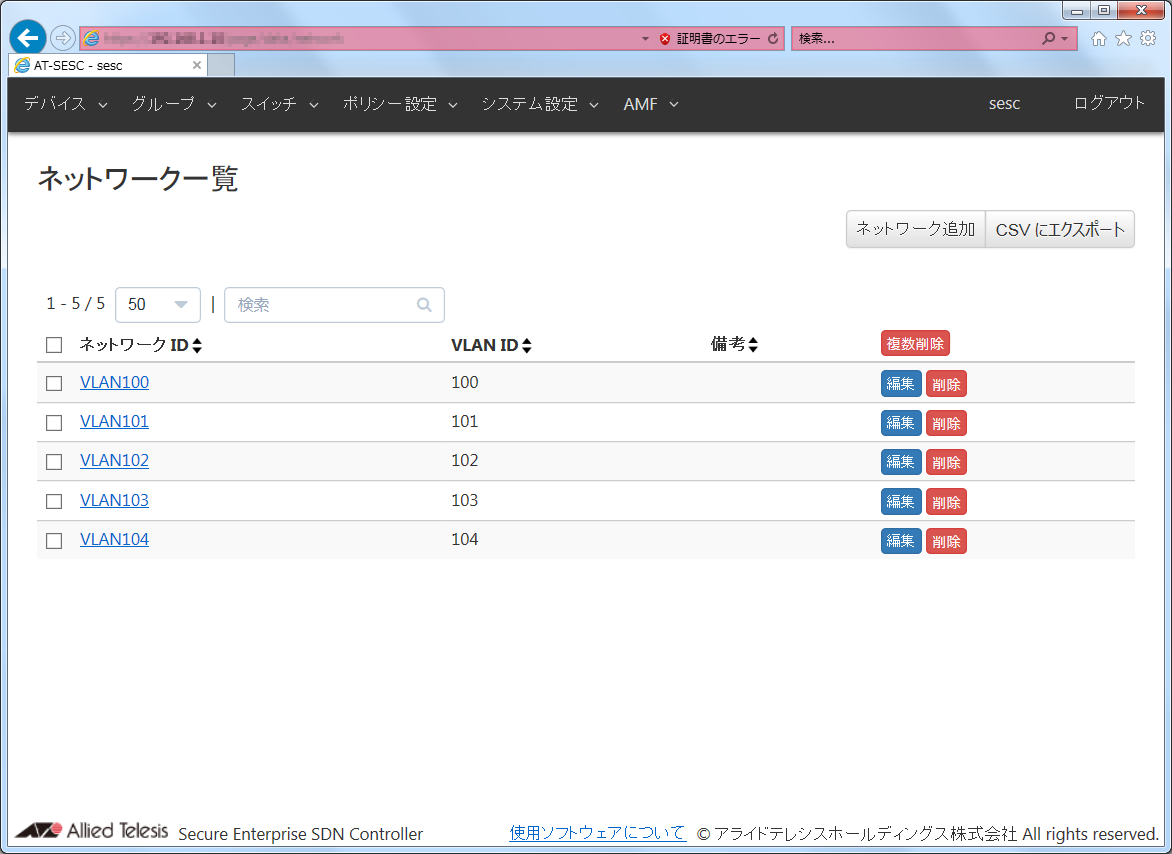
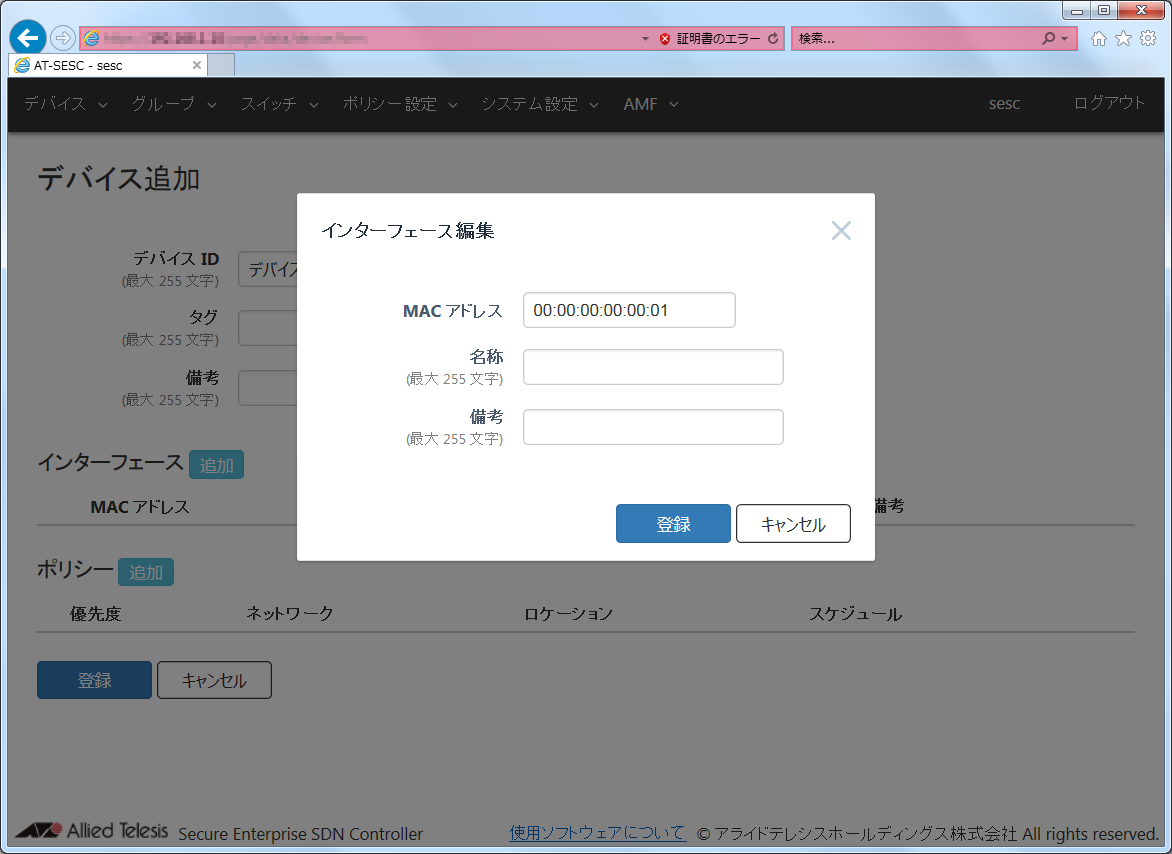
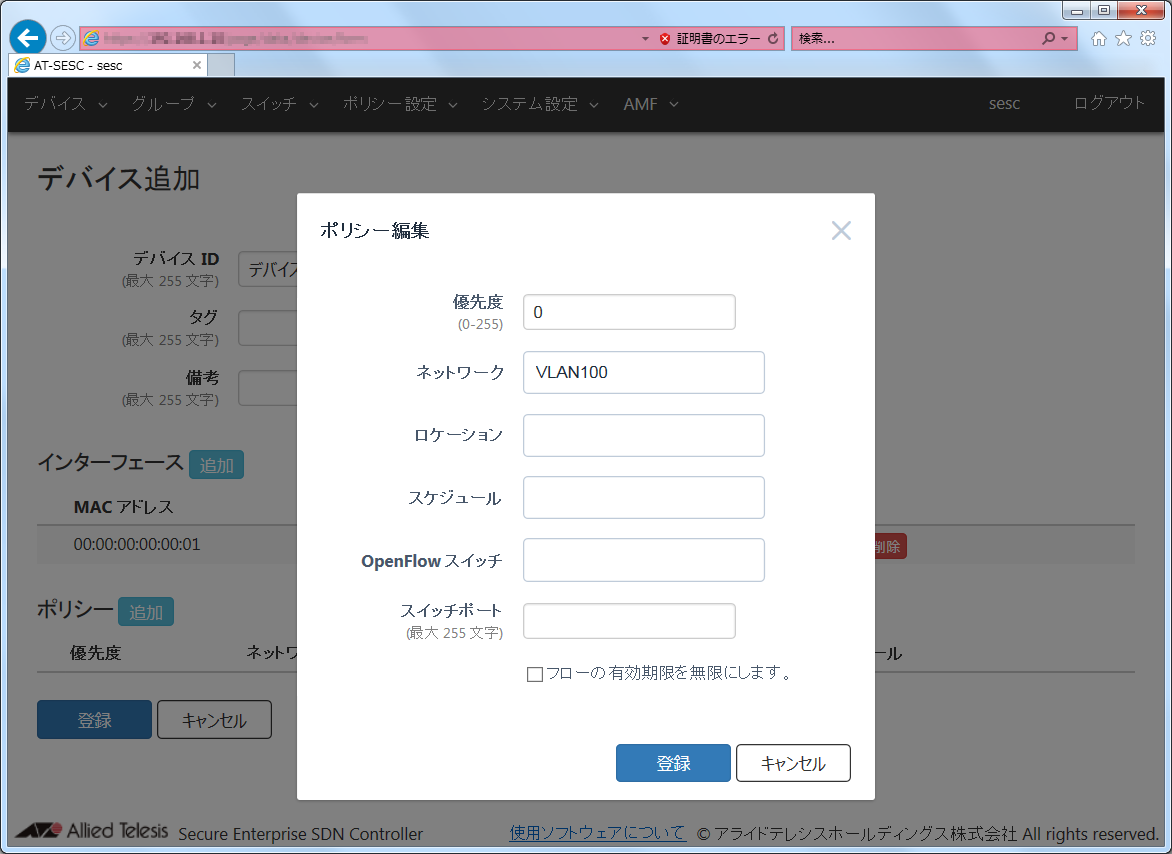
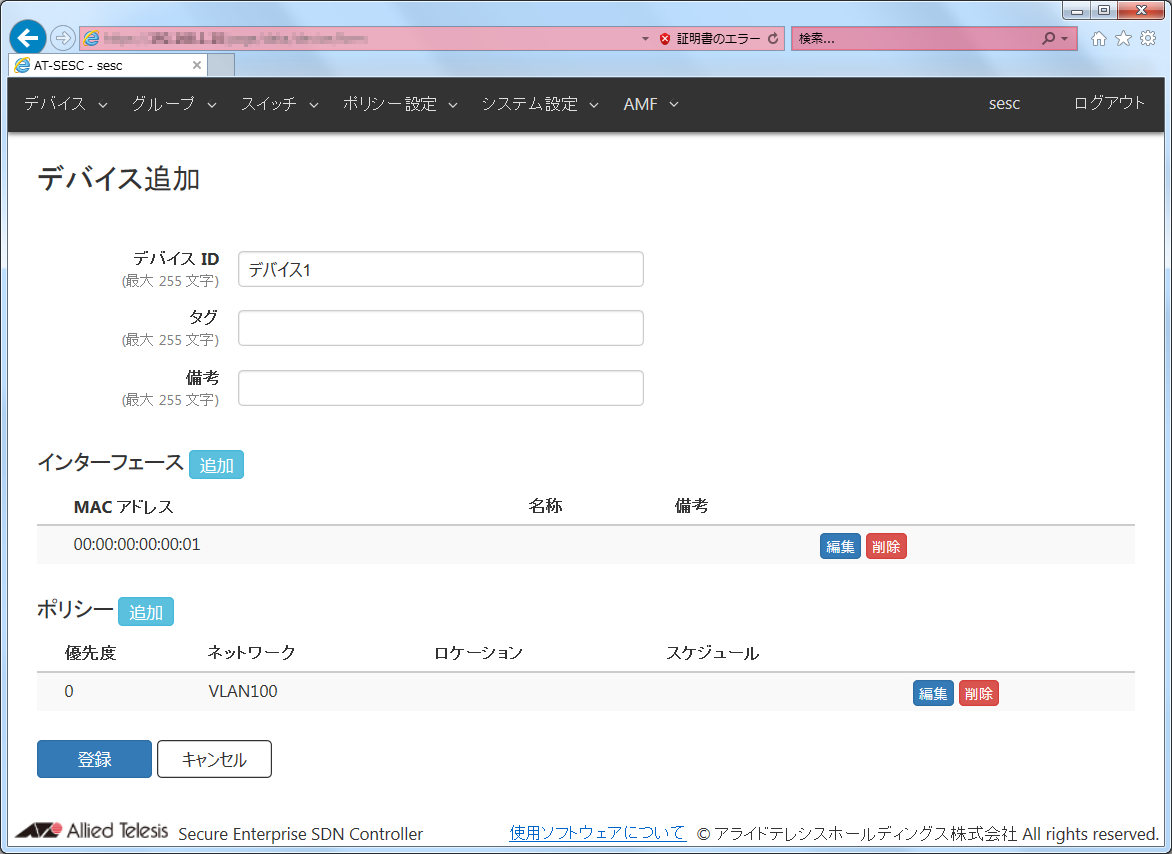
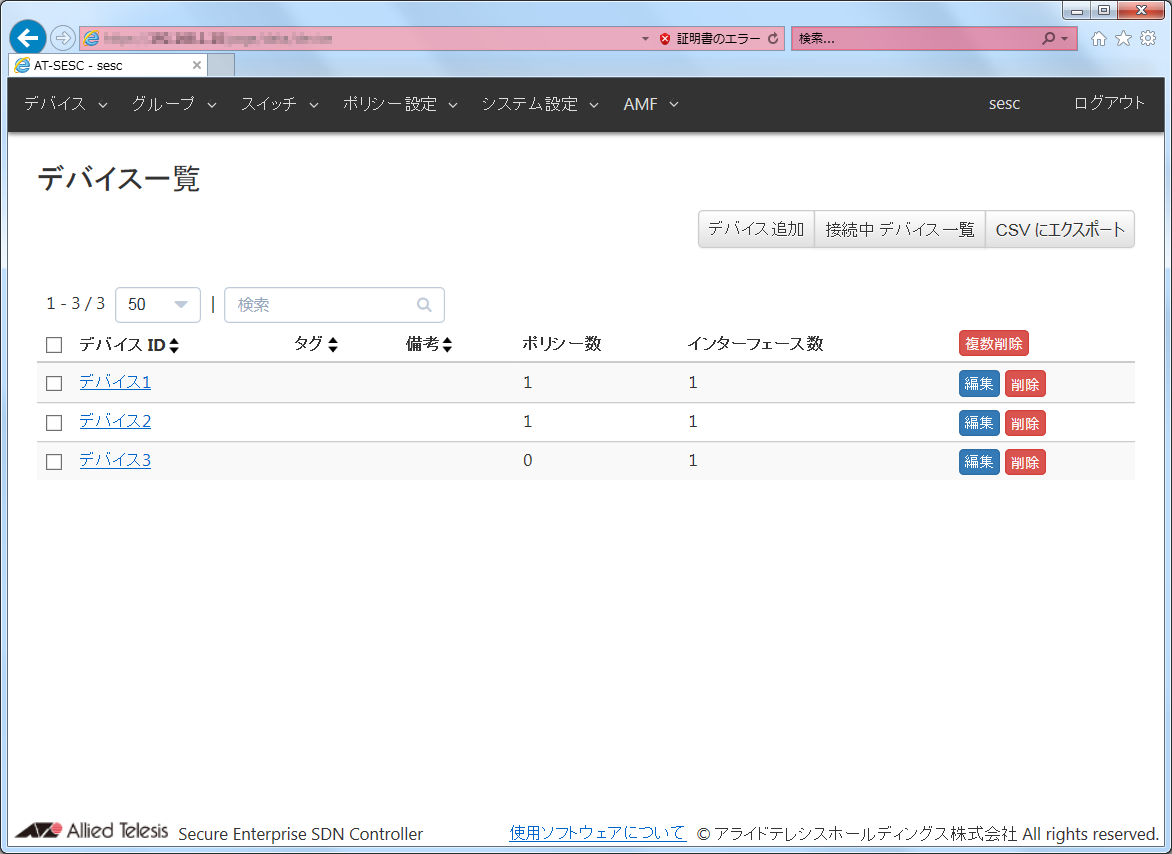
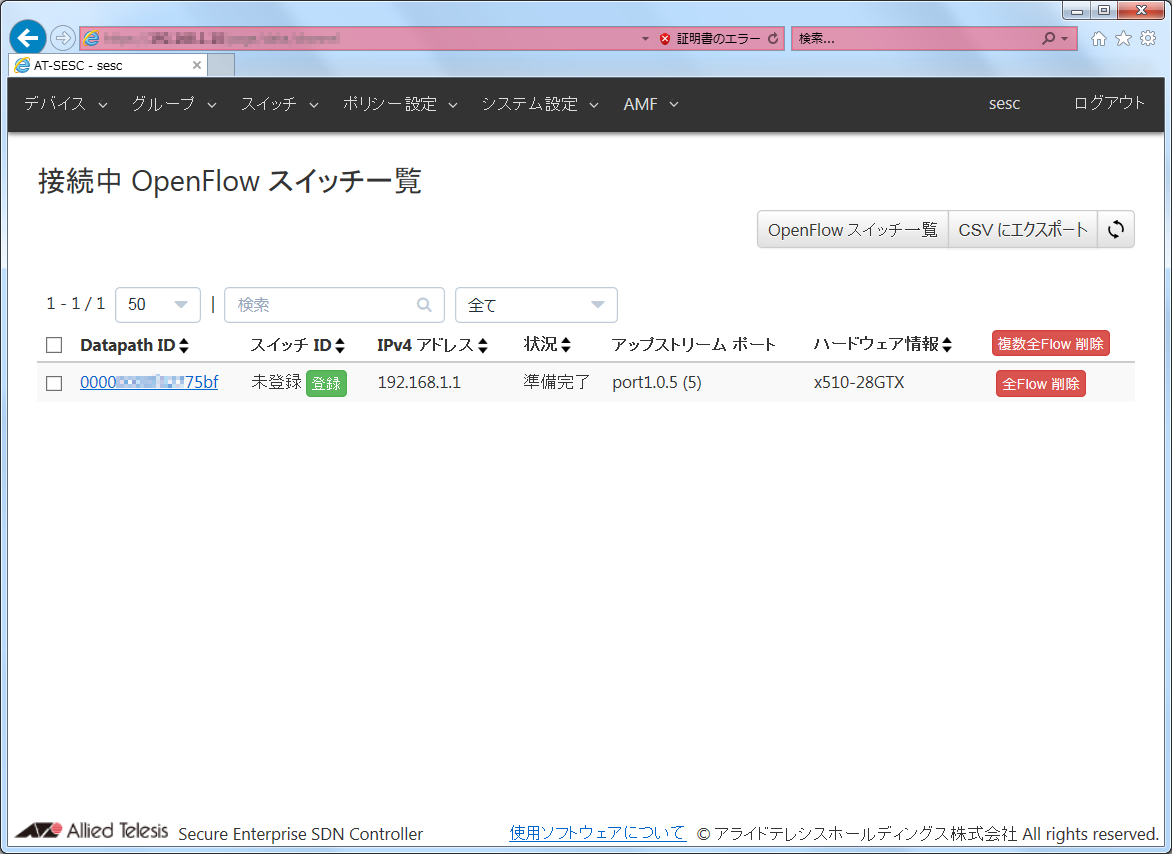
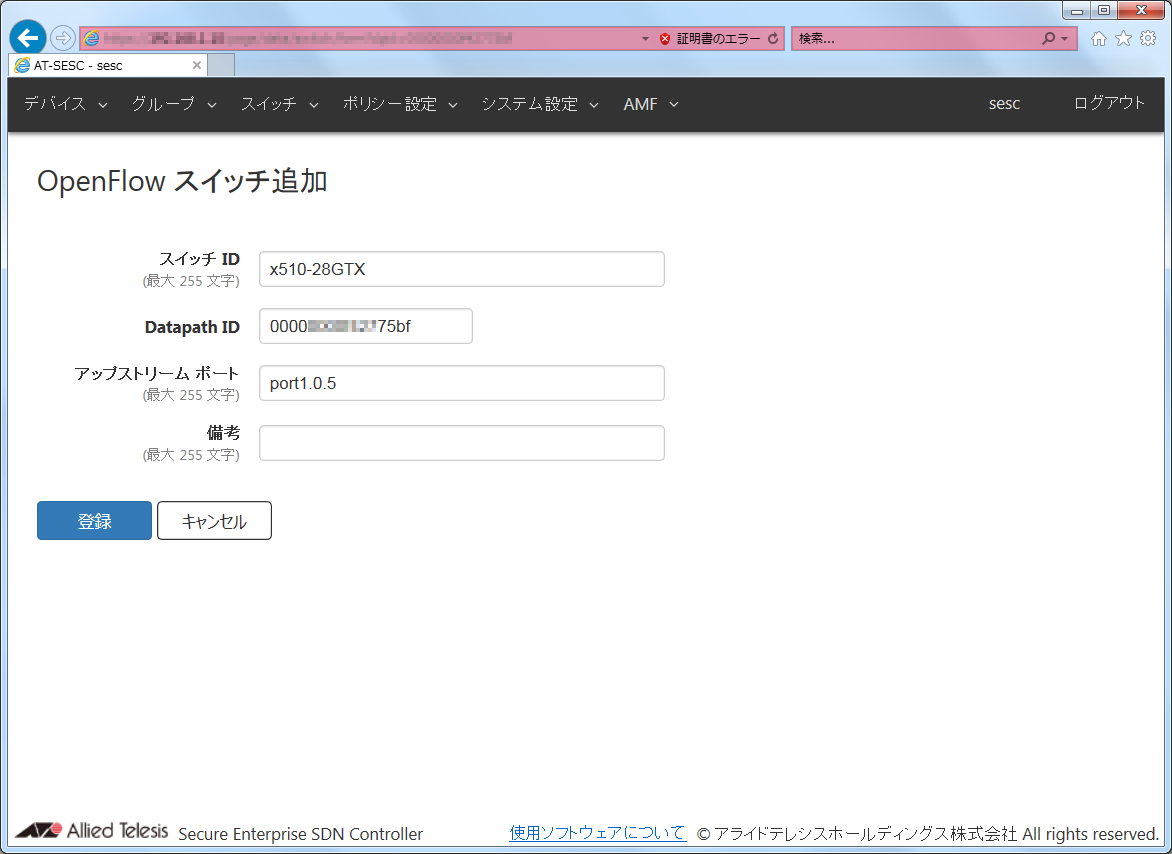
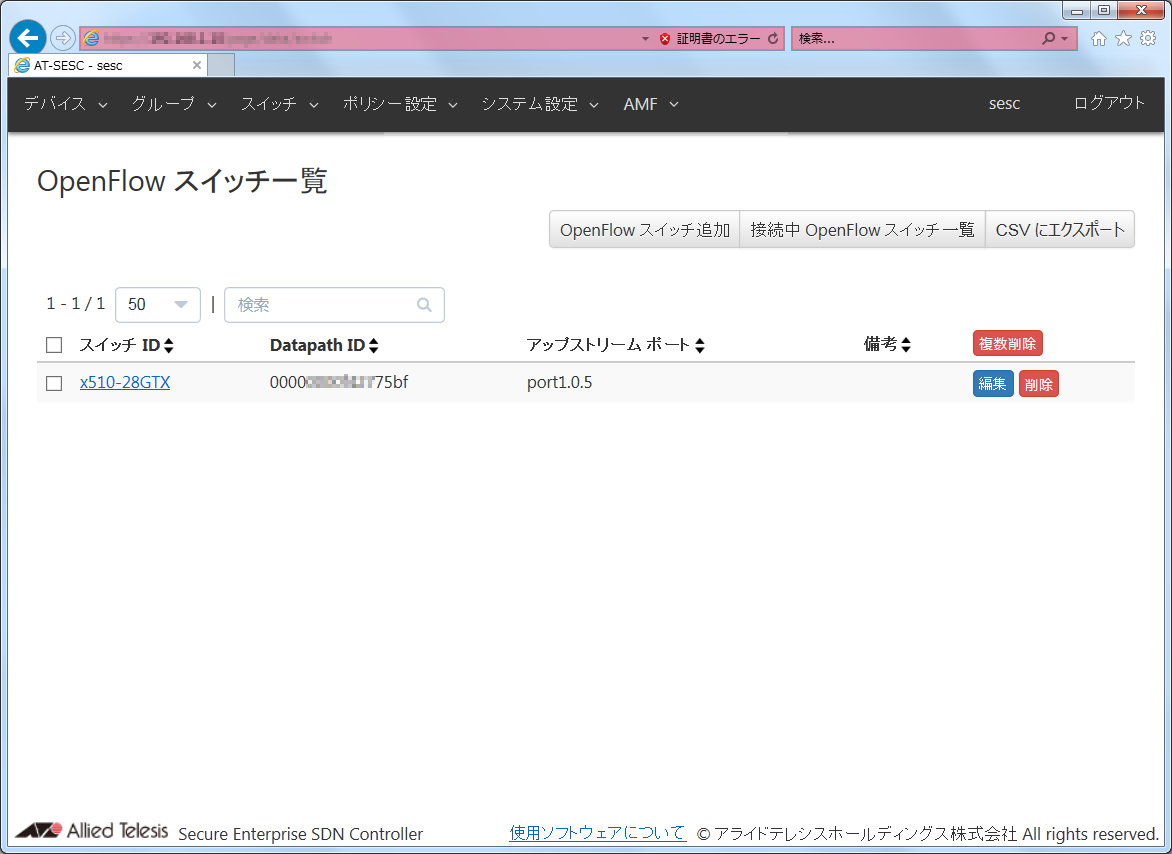
Noteロケーション認証およびOpenFlowスイッチ認証を行わない場合は、OpenFlowスイッチの登録は必須ではありません。
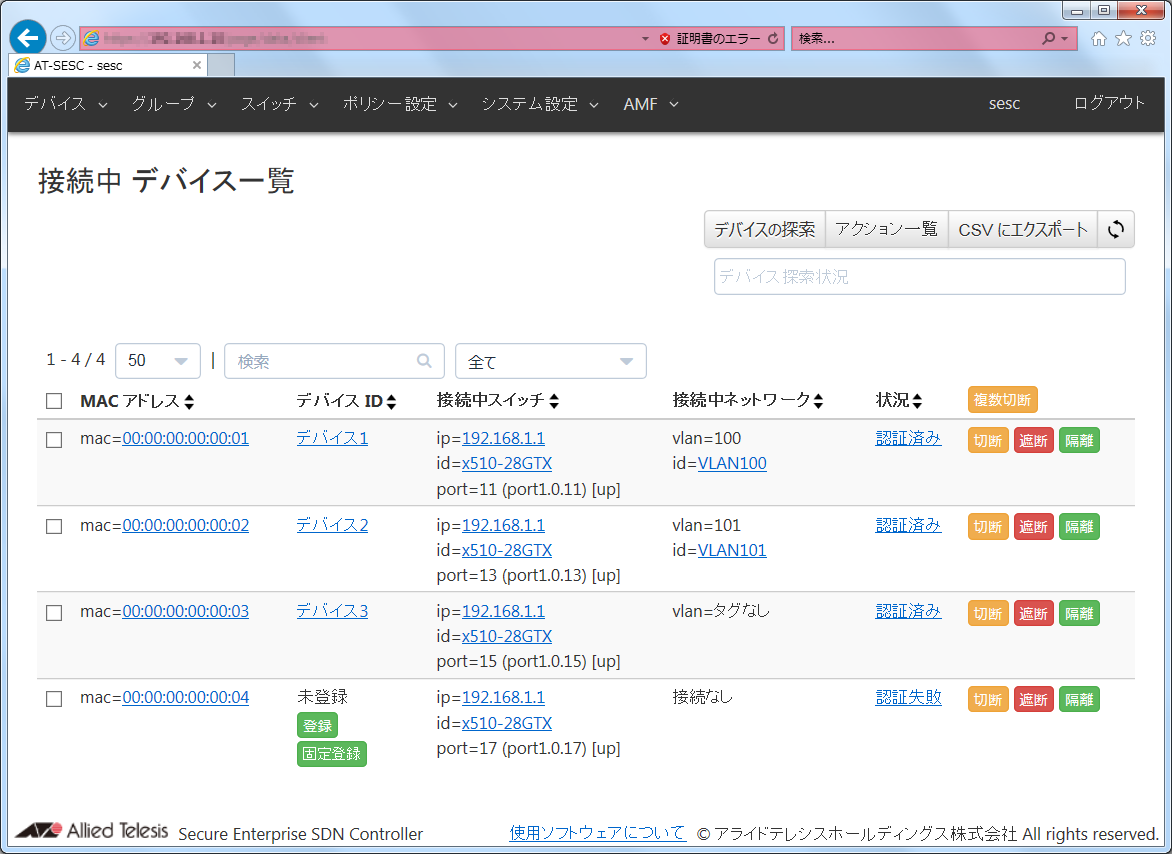
! no stack 1 enable ! no spanning-tree rstp enable ! no ipv6 mld snooping ! vlan database vlan 100-104 vlan 4090 ! openflow controller oc1 tcp 192.168.1.10 6653 openflow native vlan 4090 ! interface port1.0.1-1.0.4 switchport access vlan 10 ! interface port1.0.5-1.0.28 openflow thrash-limiting action none ! interface vlan1 ip address 192.168.1.1/24 ! interface vlan100-104 no ipv6 mld snooping ! interface vlan4090 no ip igmp snooping tcn query solicit no ipv6 mld snooping ! |
(C) 2015-2019 アライドテレシスホールディングス株式会社
PN: 613-002214 Rev.J